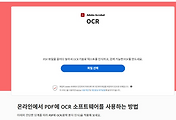<업체로부터 원고료를 제공 받았습니다>
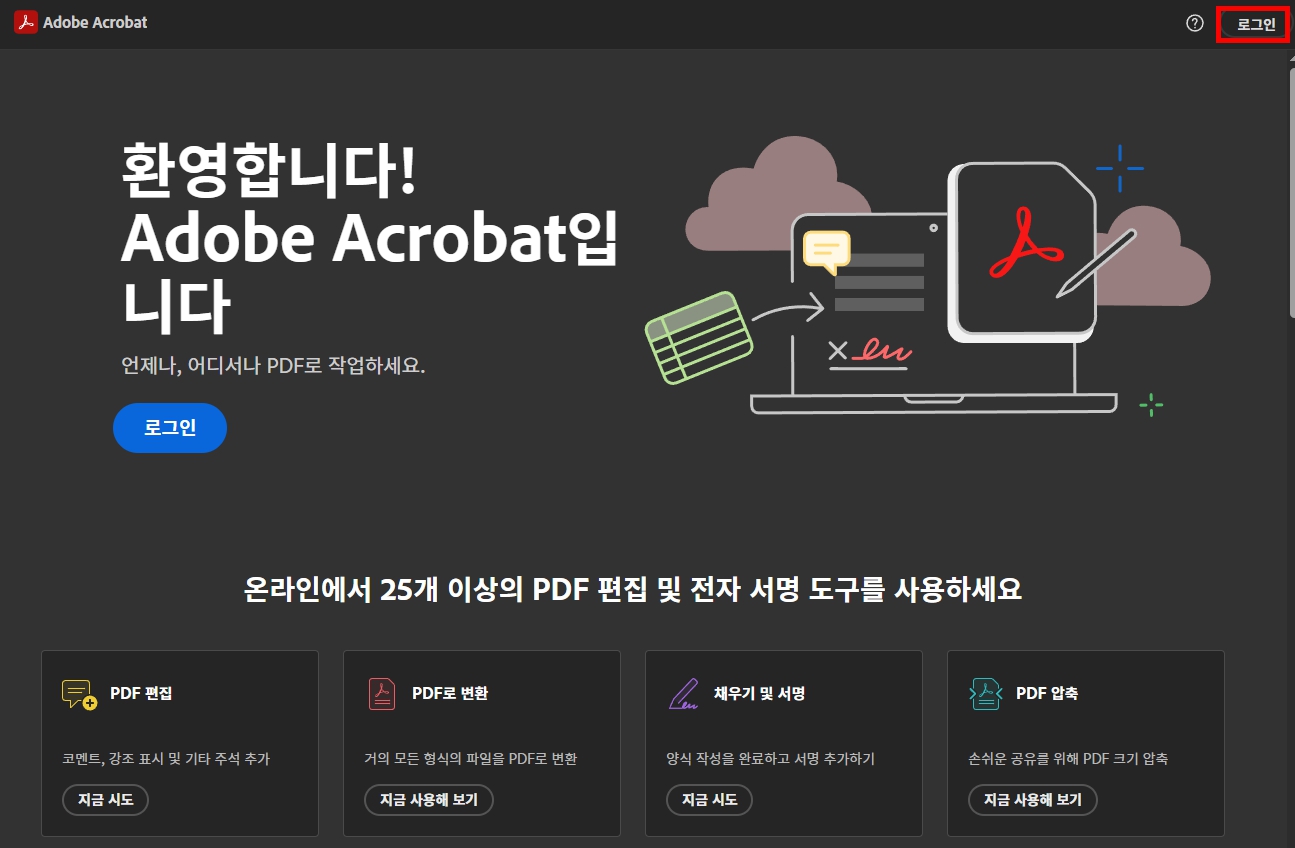
어도비에서 만든 PDF 문서는 다양한 운영체제에서 안정적으로 열람할 수 있는 뛰어난 호환성과 문서 레이아웃 유지 기능이 강점입니다. 갈수록 중요해지는 애크로뱃으로 문서에 암호를 거는 방법을 소개하겠습니다.
PDF 암호 설정이 필요한 이유와 경우

중요한 문서 파일이 해킹 등으로 유출되면 회사에 큰 막대한 피해를 줄 수 있기에 중요한 문서는 암호를 걸어줘야 PDF 문서가 유출되어도 암호가 걸려 있어 안심 할 수 있습니다. 애크로뱃은 PDF 문서에 암호를 파일 읽기와 편집 각각 설정할 수 있고 다양한 세부 설정 기능이 있습니다.
애크로뱃 PDF 암호 보호 기능으로 PDF 암호화하고 안전하게 공유하기
무료로 암호 보호를 통해 PDF 암호화 | Adobe Acrobat
간단한 온라인 툴을 사용하여 PDF를 암호로 보호하세요. 강력한 PDF 암호화 기능으로 민감한 콘텐츠를 보호하세요.
www.adobe.com
애크로뱃은 다운로드해서 설치하는 애크로뱃 데스크톱 앱 버전과 애크로뱃 온라인 버전이 있습니다. 어느 버전에서 작업을 하든 클라우드에 저장이 되고 동기화됩니다.
✅ 파일 열고 PDF 암호 설정하기


PDF 파일을 선택해서 엽니다.

암호를 설정합니다.

애크로뱃 데스크탑 앱 버전은 메뉴 >> PDF보호 >> 암호로 보호를 눌러서 보기 및, 편집 각각 암호를 걸 수 있고 고급 옵션을 누르면 인증서로 암호화도 가능합니다. 아주 강력한 보안으로 인증서를 가진 사람끼리만 PDF 문서를 열어볼 수 있습니다.

PDF보호 >> 보안속성설정 >> 보안을 누르고 암호 보안을 누른 후
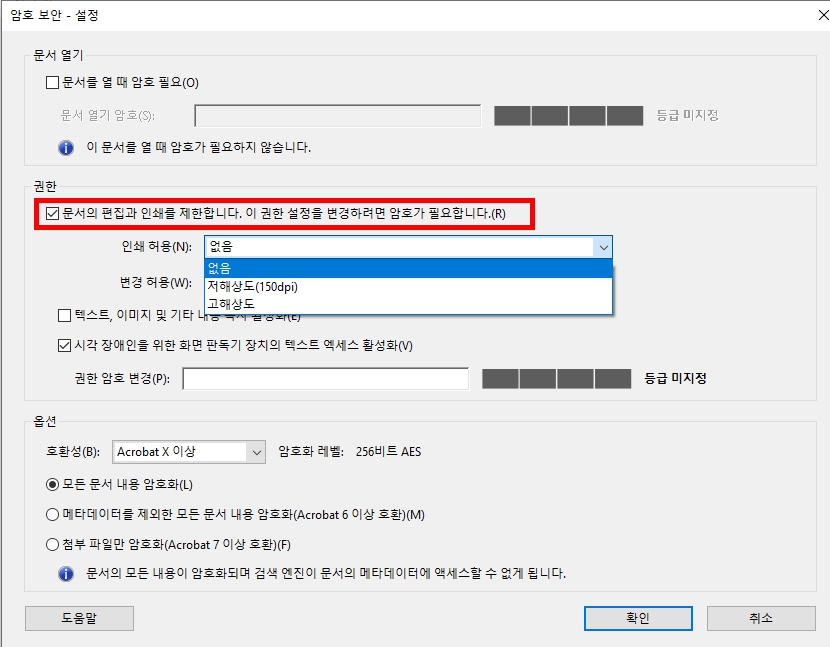
권한에 체크를 하면 인쇄 허용을 안 하거나 또는 저해상도, 고해상도 인쇄를 허용할 수 있고

권한에 체크한 후 변경 허용 버튼을 누르면 페이지 삽입, 삭제 회전등 특정 편집만 허용할 수 있습니다.
✅PDF 파일 공유하기
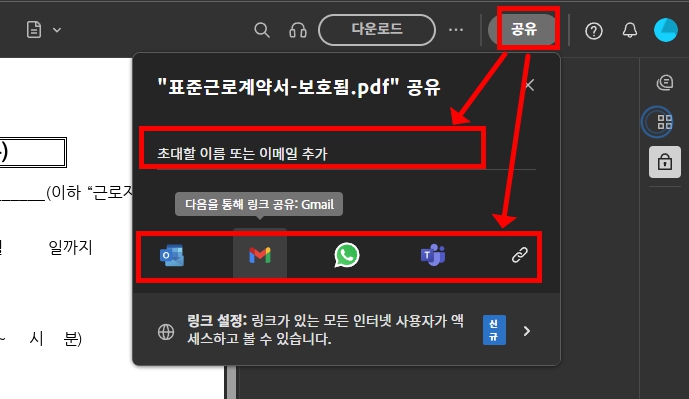
PDF 파일 암호화를 한 파일을 공유하려면 오른쪽 상단 공유를 누르면 이메일 추가로 고유하거나 아이콘을 눌러서 공유할 수 있습니다.
PDF 암호화로 파일 보안을 강화 시킬 수 있다
중요한 PDF 문서는 애크로뱃 PDF 암호 설정 기능으로 정보 보안을 강화할 수 있습니다. 애크로뱃 데스크탑 앱 버전은 인증서로 암호화할 수 있고 PDF 인쇄 가능 여부와 편집 가능 여부 등 좀 더 상세한 보안 설정이 가능합니다.
Adobe Acrobat | PDF 작성, 편집, 검토
Adobe Acrobat을 사용하면 PDF 작업에 필요한 모든 기능을 이용할 수 있습니다. 편집된 문서 공유부터 변환까지 Acrobat 하나면 됩니다.
www.adobe.com